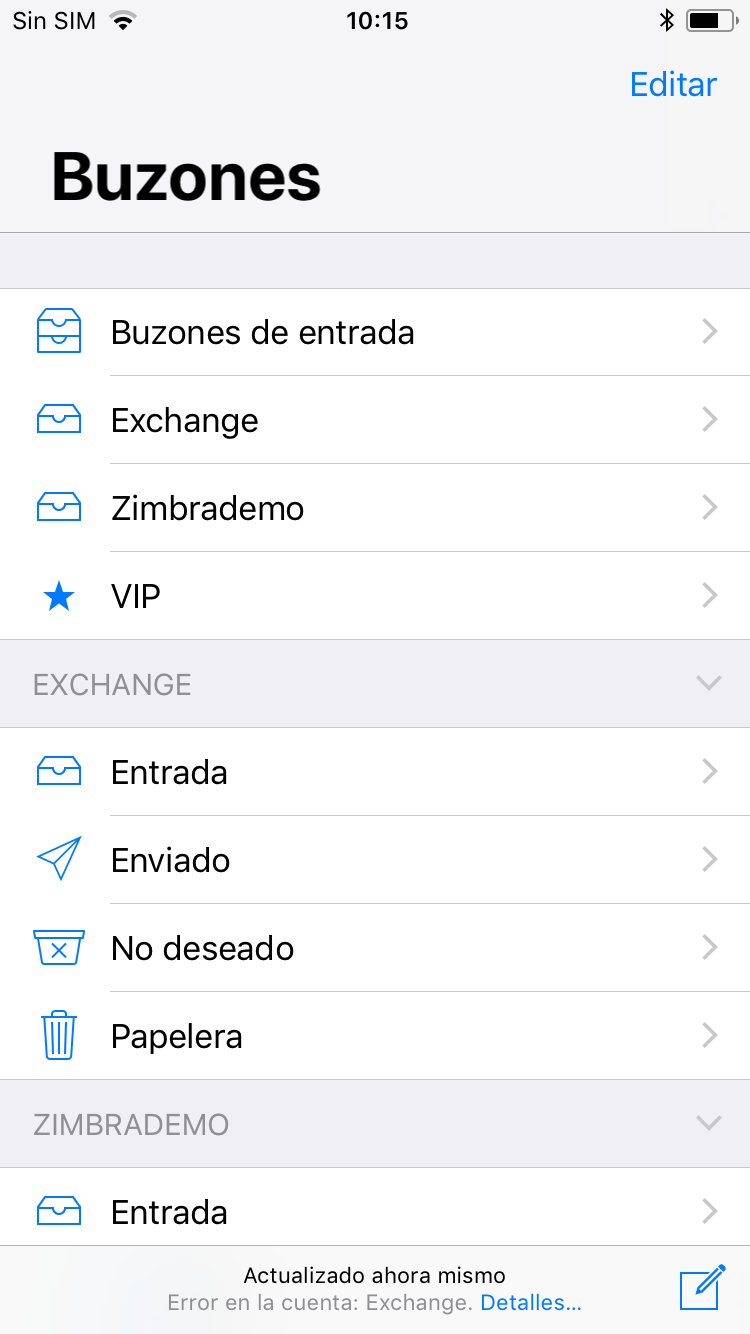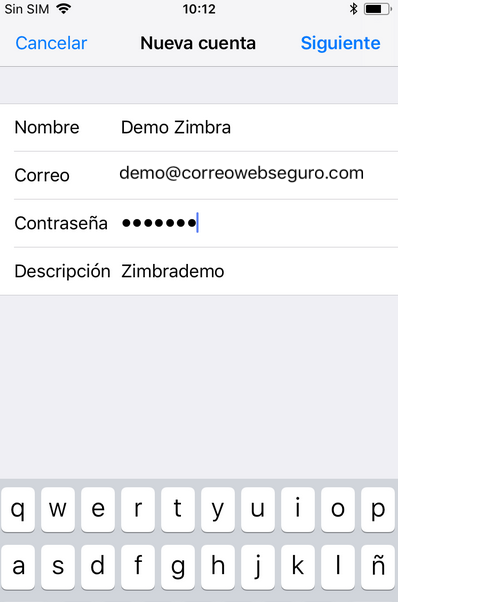1. Para configurar el correo IMAP nos dirigiremos primeramente a Ajustes y buscaremos el aparado de Cuentas y contraseñas (los nombres pueden variar en función de la versión de iOS).
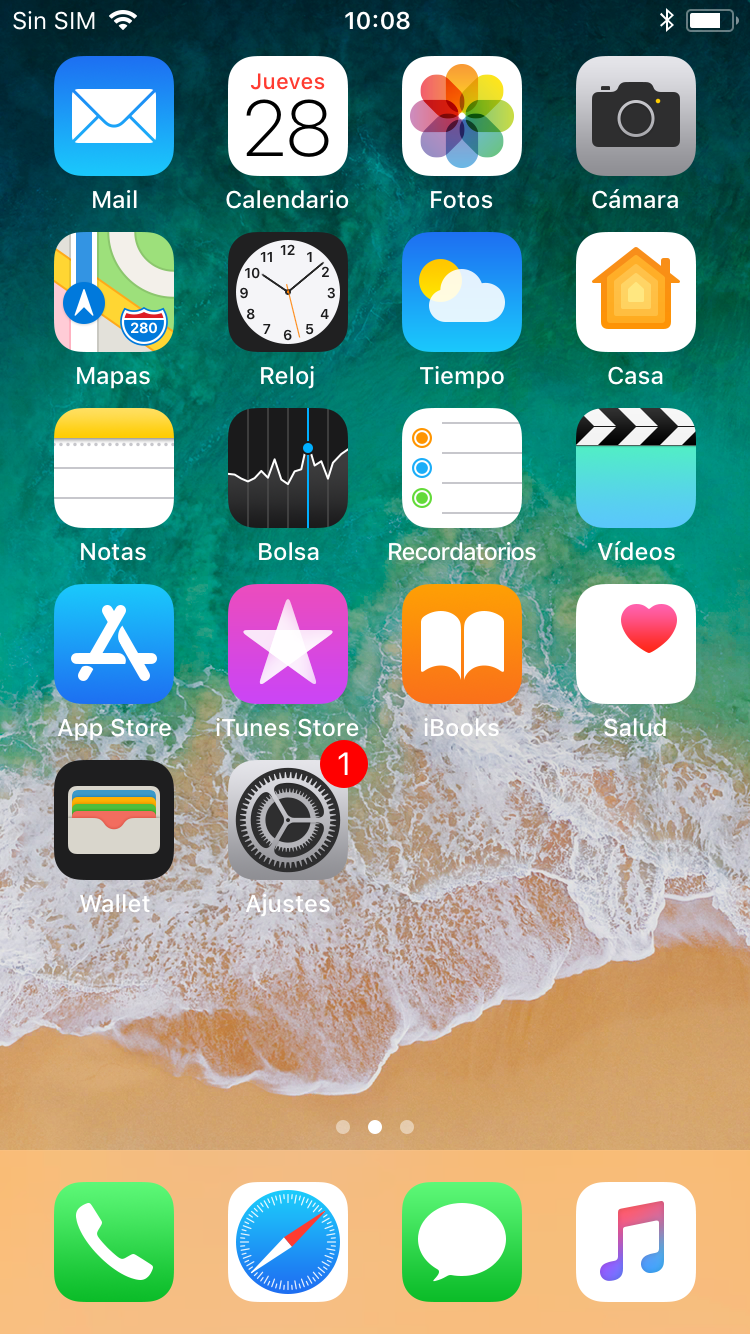 |
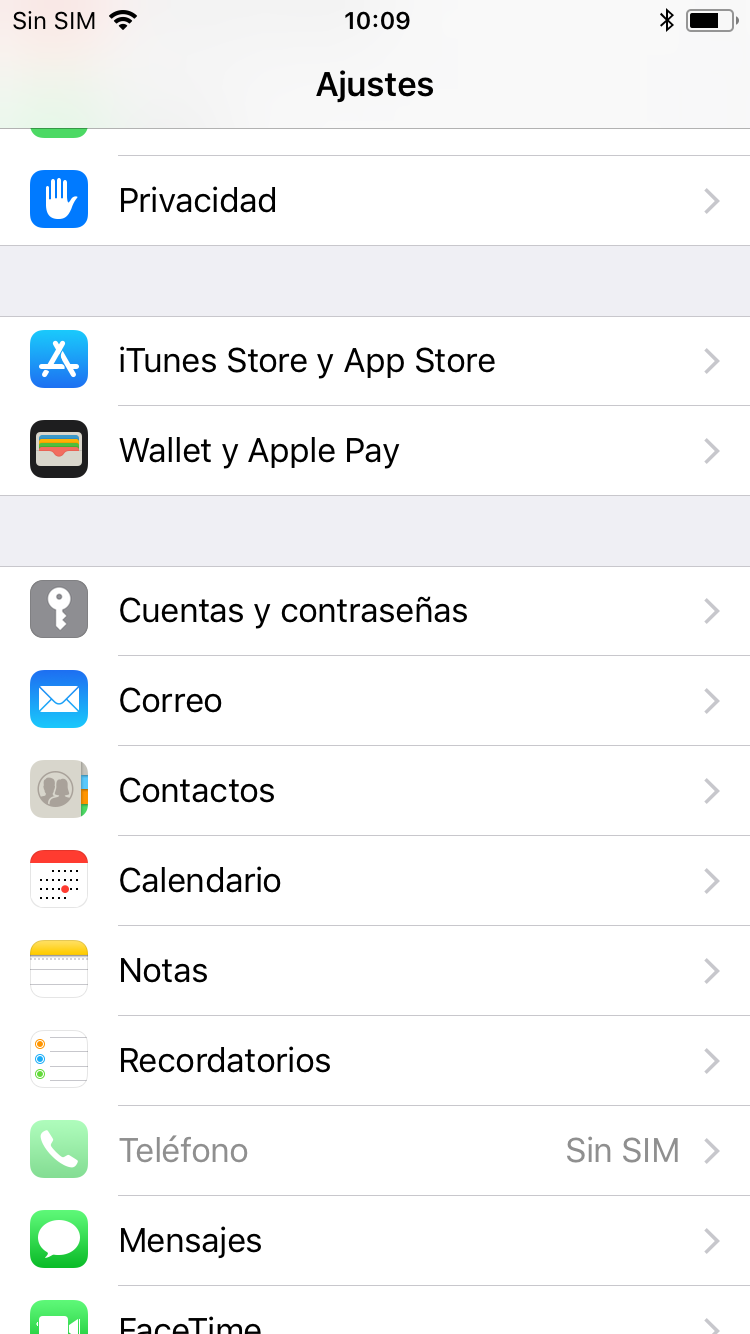 |
2. Pulsaremos, en primer lugar, Añadir cuenta, y posteriormente Otra. Esta nos abrirá un listado con diferentes tipos de cuenta. Pulsaremos la primera opción, Añadir cuenta de correo.
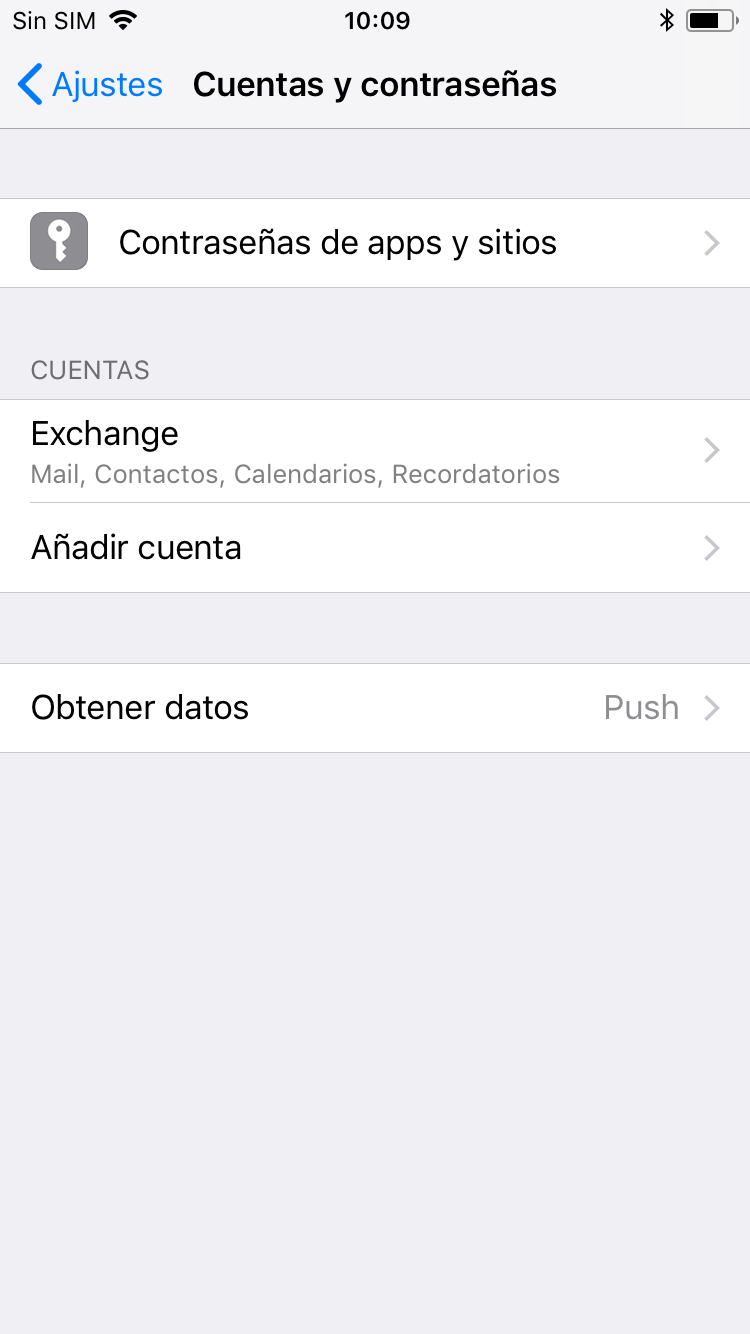 |
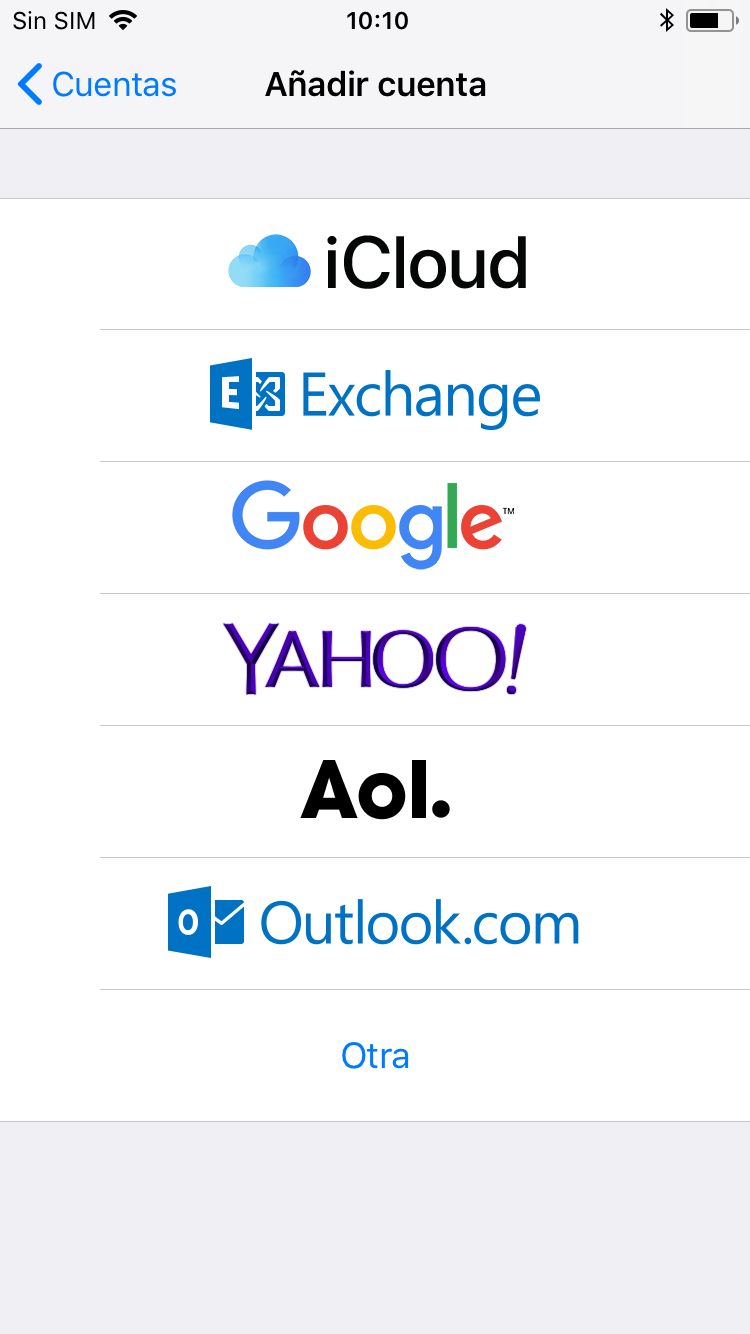 |
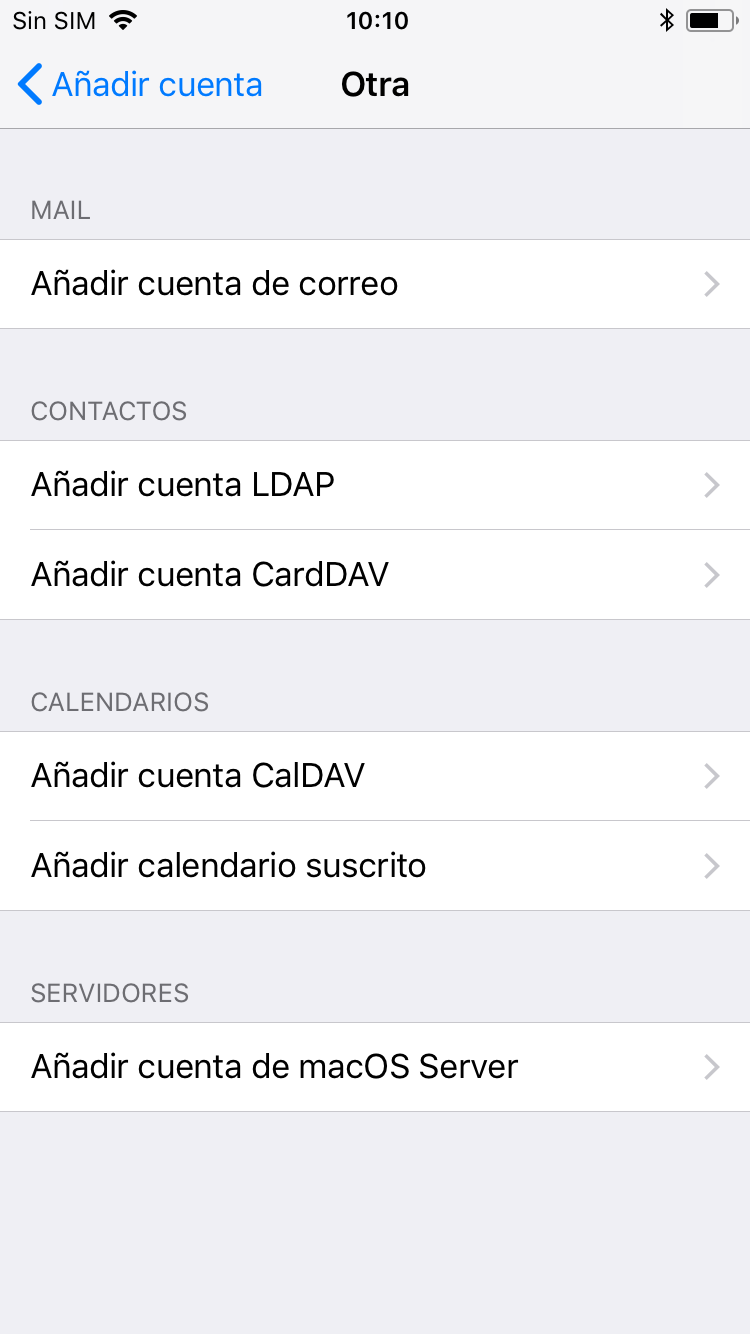 |
3. Seguidamente se nos abrirá una pantalla con unos campos a rellenar. En primer lugar, introduciremos un nombre para diferenciarlo de otras cuentas que tengamos en este dispositivo. En segundo lugar, introduciremos la dirección de correo. En tercer lugar, la contraseña. Por último pondremos a nuestro gusto la Descripción (no tiene ninguna importancia).
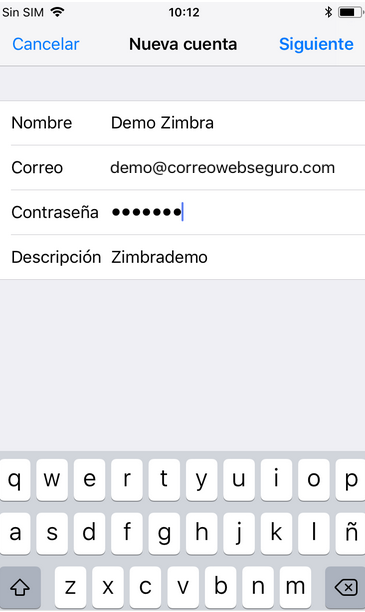
4. Continuaremos con Siguiente y se nos abrirá una pantalla parecida a la anterior, con campos a rellenar y otros ya rellenados a través de la información introducida anteriormente. Añadiremos en Nombre de host nuestro servidor (en caso de desconocimiento contactaremos con nuestro proveedor). Finalmente terminaremos de rellenar los otros espacios con la misma información que hemos puesto: servidor, dirección y contraseña.
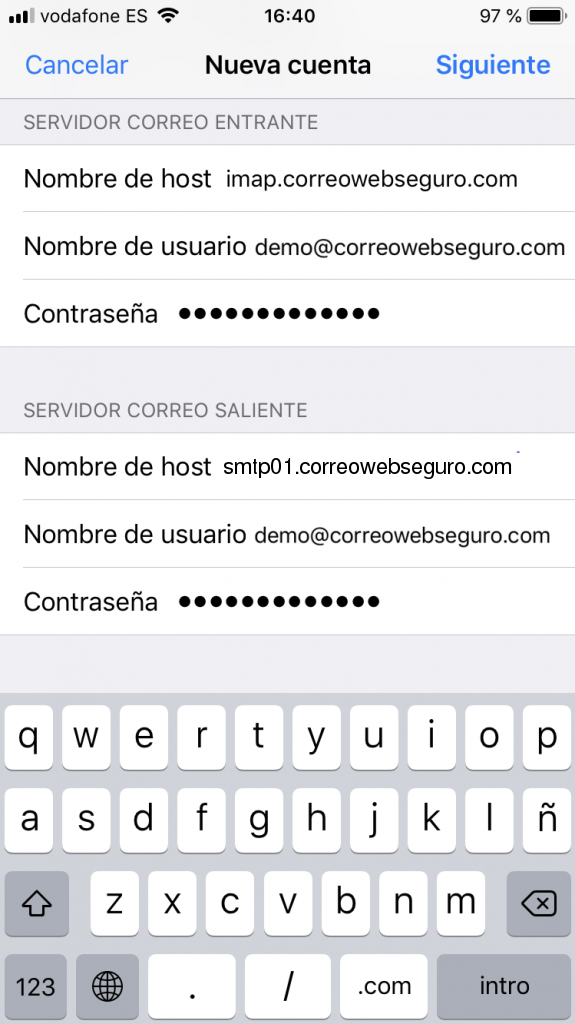
5. Una vez rellenados todos los campos nos preguntará para sincronizar el correo y las notas (esta nos creará una carpeta dentro de Zimbra que los sincronizará como e-mails enviados). Las seleccionaremos según nuestras necesidades.
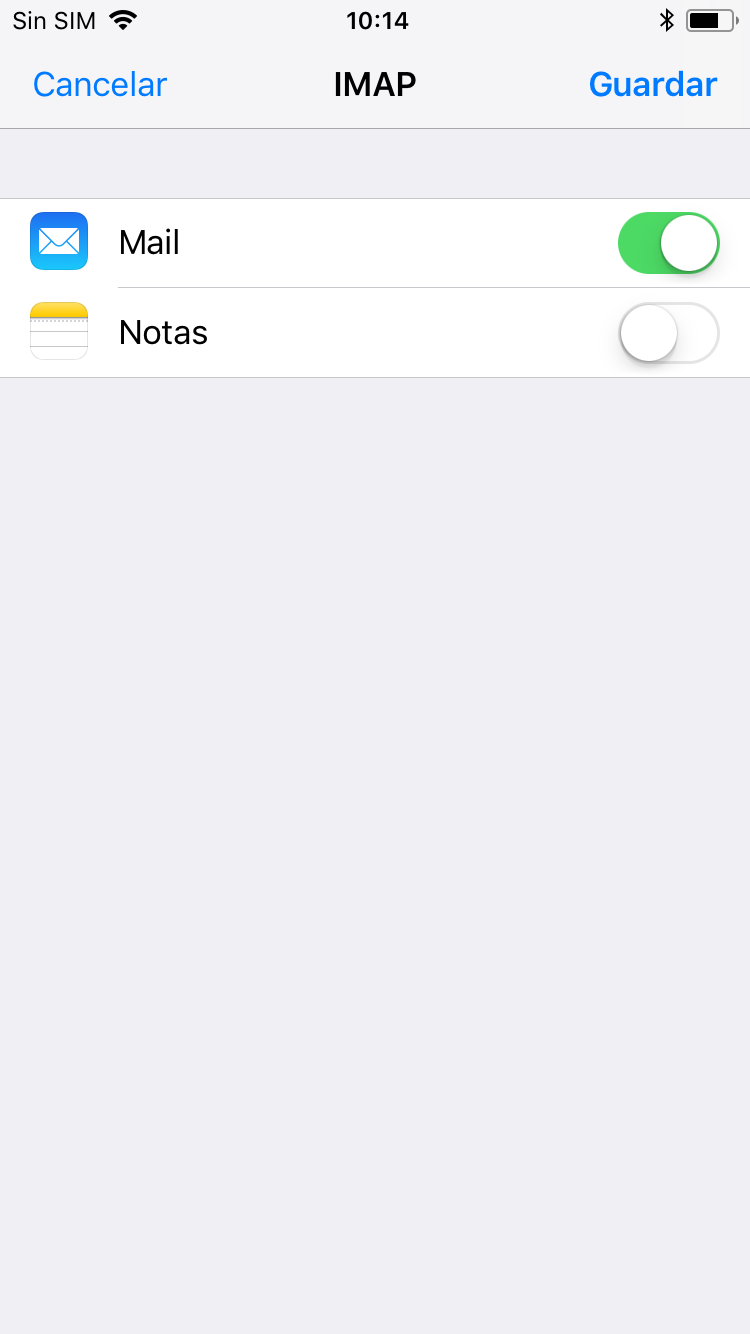
6. Por último, nos dirigiremos a nuestra aplicación de correo predeterminada y observaremos como se habrá añadido un nuevo buzón con el nombre que hemos especificado durante la configuración.